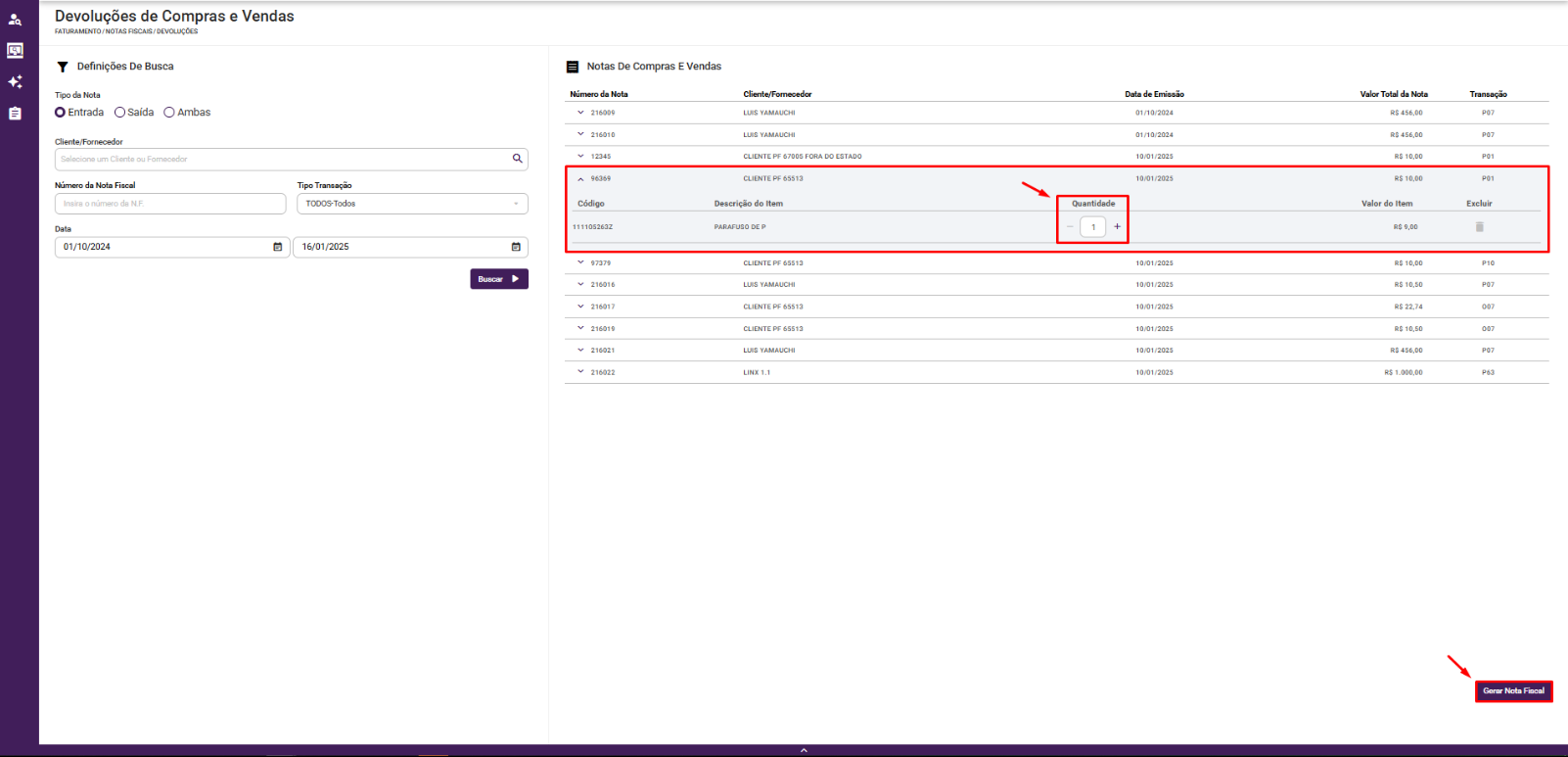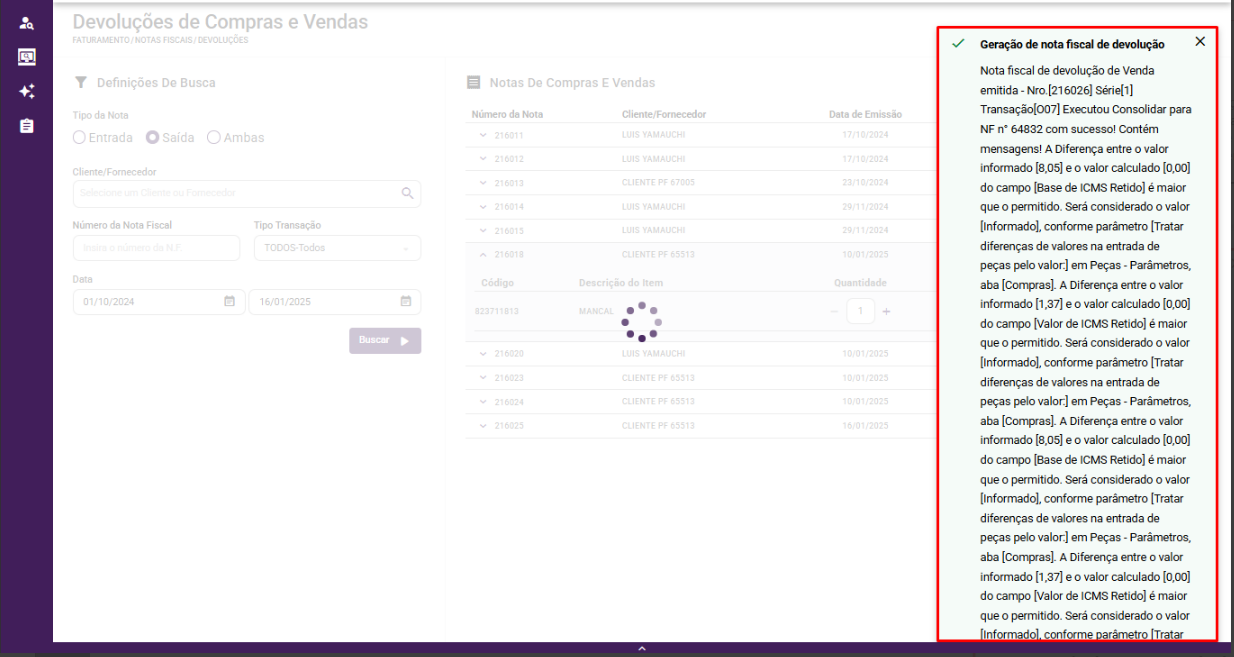Usabilidade do processo de Devolução de Compra e Venda
Produto | Linx Autoshop |
|---|---|
Menu | Como Acessar: Peças > Transações > Devolução |
Data |
|
Autor | Lucas Saldanha Marcussi |
Área | Automotivo |
Explicar o funcionamento do processo simplificado de Devolução de Compra e Venda
Todos
Antes de realizar o processo será necessário acessar o menu: Peças > Parâmetros > Devolução
- Realizar o preenchimento dos parâmetros, abaixo:
Na tela Compras - Domicilio e Outros Estados, são apresentados os parâmetros referentes a Devolução dentro e fora do Estado, sendo eles:
- Transação NF: Campo referente ao Cadastro da Transação que será utilizada na emissão da Nota Fiscal de devolução, ao preencher esse campo, o sistema automaticamente alimenta a tabela apresentada no canto esquerdo da tela, informando a Transação NF e o Tipo de Transação.
- Ponto importante: Caso o cliente não tenha esse campo configurado, o sistema ira utilizar a Transação NF referente a nota fiscal de Origem que esta sendo devolvida.
- Departamento para Emissão da Nota Fiscal: Campo referente ao departamento que será utilizado na emissão da Nota Fiscal de Devolução.
- Tipo de Transação: Campo referente as Transações de Saída que estão parametrizadas no sistema, no qual será utilizada para realizar a Devolução.
- Condição de Pagamento: Campo referente as Condições de Pagamento que estão vinculadas na Transação que foi preenchida no campo Tipo de Transação
- Numero de dias: Campo referente ao numero de dias que o cliente terá para efetuar o pagamento, caso utilize uma Condição de Pagamento que exija esse campo.
- Tipo de Transação para Transferência: Campo referente ao Tipo de Transação que será utilizado caso seja realizado uma Devolução de uma nota fiscal de Transferência
- Condição de Pagamento: Campo referente as Condições de Pagamento que estão vinculadas na Transação que foi preenchida no campo Tipo de Transação
- Numero de dias: Campo referente ao numero de dias que o cliente terá para efetuar o pagamento, caso utilize uma Condição de Pagamento que exija esse campo.
- Transação da Primeira Nota (Entrada)(ADJUDICACAO): Campo referente ao Tipo de Transação de Entrada que será utilizada, caso o cliente esteja com o parâmetro ADJUDICACAO ativado no sistema
- Caso seja necessário apresentar a Transação no campo da Transação da Primeira Nota (Entrada) basta marcar Descrição livre na manutenção da transação.
- Transação da Segunda Nota (Saída)(ADJUDICACAO): Campo referente ao Tipo de Transação de Saída que será utilizada, caso o cliente esteja com o parâmetro ADJUDICACAO ativado no sistema
- Importar os impostos da Nota de saída com UF de fora do estado: Considera os impostos mesmo sendo de UF diferente da empresa Origem
- Somar o IPI no total da nota?: Se o valor do IPI ira compor o total da nota
- Somar ICMS Normal ou ICMS Outros Para NF de produtos importados no Total da Nota de Devolução: Se os valores de ICMS irão compor o total da nota
- Considerar o valor do Frete do Item?: Se na somatória da NF ira considerar o Frete
- Recalcular a Base e valor do ICMS Normal para esta Movimentação?: Se o sistema ira refazer o calculo do ICMS em toda emissão de nota
- Recalcular a Base e valor do ICMS Retido para esta Movimentação?: Se o sistema ira refazer o calculo do ICMS em toda emissão de nota
Na tela Vendas - Domicilio e Outros Estados, são apresentados os parâmetros referentes a Devolução dentro e fora do Estado, sendo eles:
- Transação NF: Campo referente ao Cadastro da Transação que será utilizada na emissão da Nota Fiscal de devolução, ao preencher esse campo, o sistema automaticamente alimenta a tabela apresentada no canto esquerdo da tela, informando a Transação NF e o Tipo de Transação.
- Ponto importante: Caso o cliente não tenha esse campo configurado, o sistema ira utilizar a Transação NF referente a nota fiscal de Origem que esta sendo devolvida.
- Emissão da Nota Fiscal de Devolução para pessoa Jurídica: Sim ou Não:
- Importar ICMS Retido na Nota Fiscal de Devolução: Sim ou Não:
- Tipo de Transação Balcão: Campo referente as Transações de Entrada que estão parametrizadas no sistema, no qual será utilizada para realizar a Devolução de uma Nota Fiscal Balcão
- Tipo de Transação Oficina: Campo referente as Transações de Entrada que estão parametrizadas no sistema, no qual será utilizada para realizar a Devolução de uma Nota Fiscal Oficina
- Condição de Pagamento: Campo referente as Condições de Pagamento que estão vinculadas na Transação que foi preenchida
- Numero de Dias: Campo referente ao numero de dias que o cliente terá para efetuar o pagamento, caso utilize uma Condição de Pagamento que exija esse campo.
- Tipo de Transação para Transferência Balcão: Campo referente ao Tipo de Transação que será utilizado caso seja realizado uma Devolução de uma nota fiscal de Transferência Balcão
- Tipo de Transação para Transferência Oficina: Campo referente ao Tipo de Transação que será utilizado caso seja realizado uma Devolução de uma nota fiscal de Transferência Oficina
- Condição de Pagamento: Campo referente as Condições de Pagamento que estão vinculadas na Transação que foi preenchida no campo Tipo de Transação
- Numero de Dias: Campo referente ao numero de dias que o cliente terá para efetuar o pagamento, caso utilize uma Condição de Pagamento que exija esse campo.
Após realizar o preenchimento dos parâmetros, será necessário acessar o menu: Peças > Transações > Devolução
- Ao acessar a tela, será possível realizar os seguintes filtros abaixo na parte de Definições De Buscas:
- Tipo de Nota
- Entrada
- Saída
- Ambos
- Numero da Nota Fiscal
- Tipo Transação
- Data
- Inicio e Fim
- Tipo de Nota
- Ao acessar a tela, será possível realizar os seguintes filtros abaixo na parte de Definições De Buscas:
Após realizar o preenchimento das Definições De Buscas, basta o usuário clicar no botão Buscar, que o sistema ira retornar os registros na tela Notas De Compras E Vendas.
- Será possível visualizar algumas informações referentes a nota fiscal, sendo elas:
- Numero da Nota
- Cliente/Fornecedor
- Data de Emissão
- Valor Total da Nota
- Transação
- E caso queira mais informações referente a nota fiscal, basta clicar na setinha para expandir, onde será possível visualizar as informações abaixo:
- Código
- Descrição do Item
- Quantidade
- Valor do Item
- Excluir (atualmente esse campo se encontra bloqueado)
- Será possível visualizar algumas informações referentes a nota fiscal, sendo elas:
Após visualizar as informações acima, o usuário deve selecionar a Quantidade que deseja realizar a devolução e clicar no botão Gerar Nota Fiscal
O sistema ira retornar uma mensagem: Geração de nota fiscal de devolução: Nota fiscal de devolução de Compra emitida - Nro.[xxxxxx] Serie[x] Transação[xxx]
Devolução Venda
Caso seja realizado uma Devolução de Venda, o sistema ira retornar uma mensagem diferente, devido as configurações de Base de ICMS Retido, conforme imagem abaixo:
- Mensagem: Nota fiscal de devolução de Venda emitida - Nro.[xxxxxx] Série[x] Transação[xxx]. Executou Consolidar para NF n° xxxxx com sucesso! Contém mensagens! A Diferença entre o valor informado [8,05] e o valor calculado [0,00] do campo [Base de ICMS Retido] é maior que o permitido. Será considerado o valor [Informado], conforme parâmetro [Tratar diferenças de valores na entrada de peças pelo valor:] em Peças - Parâmetros, aba [Compras]. A Diferença entre o valor informado [1,37] e o valor calculado [0,00] do campo [Valor de ICMS Retido] é maior que o permitido. Será considerado o valor [Informado], conforme parâmetro [Tratar diferenças de valores na entrada de peças pelo valor:] em Peças - Parâmetros, aba [Compras]. A Diferença entre o valor informado [8,05] e o valor calculado [0,00] do campo [Base de ICMS Retido] é maior que o permitido. Será considerado o valor [Informado], conforme parâmetro [Tratar diferenças de valores na entrada de peças pelo valor:] em Peças - Parâmetros, aba [Compras]. A Diferença entre o valor informado [1,37] e o valor calculado [0,00] do campo [Valor de ICMS Retido] é maior que o permitido. Será considerado o valor [Informado], conforme parâmetro [Tratar diferenças de valores na entrada de peças pelo valor:] em Peças - Parâmetros, aba [Compras].
Caso seja necessário consultar a nota fiscal emitida basta acessar o menu: Faturamento > Consultas/Relatórios > Notas Fiscais, e efetuar a busca pelo campo Número.
Hoje o usuário pode se deparar com alguns divergências ao tentar emitir a Nota Fiscal de Devolução, sendo elas:
- Caso tente emitir uma Nota Fiscal de Devolução, sem ter realizado o fechamento do Frente de Caixa.exe do dia anterior, o sistema ira retornar a mensagem abaixo:
- Mensagem: Devolução automática de NF-Compra não pode ser finalizada, continue o processo pelo Frente de caixa, contato [xxxxx]. Motivo [Erro 2080] O usuário [xxxxxxxx] esta utilizando o caixa [x]. Caixa [x] tem que estar aberto. Em [Financeiro - Caixas e Bancos - Fechamento Caixa] realize a abertura do caixa.
- Caso tente emitir uma Nota Fiscal de Devolução, sem ter realizado o fechamento do Frente de Caixa.exe do dia anterior, o sistema ira retornar a mensagem abaixo:
- E caso tente emitir uma Nota Fiscal de Devolução, onde o item utilizado esteja com o estoque zerado, o sistema ira retornar a mensagem abaixo:
- Devolução automática não pode ser finalizada, continue o processo pelo menu 81000 Pecas > Atendimento Balcão informando o contato [xxxxx]. Motivo [Iten(s) [MANCAL] sem quantidade de estoque, necessário solicitar providencia de compra]
- E caso tente emitir uma Nota Fiscal de Devolução, onde o item utilizado esteja com o estoque zerado, o sistema ira retornar a mensagem abaixo:
- Mensagem: Devolução automática de NF-Compra não pode ser finalizada, continue o processo pelo menu 81000 Peças > Atendimento Balcão informando o contato [xxxxx]. Motivo [Operação necessita de confirmação]
Em caso de dúvidas sobre o conteúdo deste documento, entre em contato com o Suporte Nacional, através do site cliente.linx.com.br.